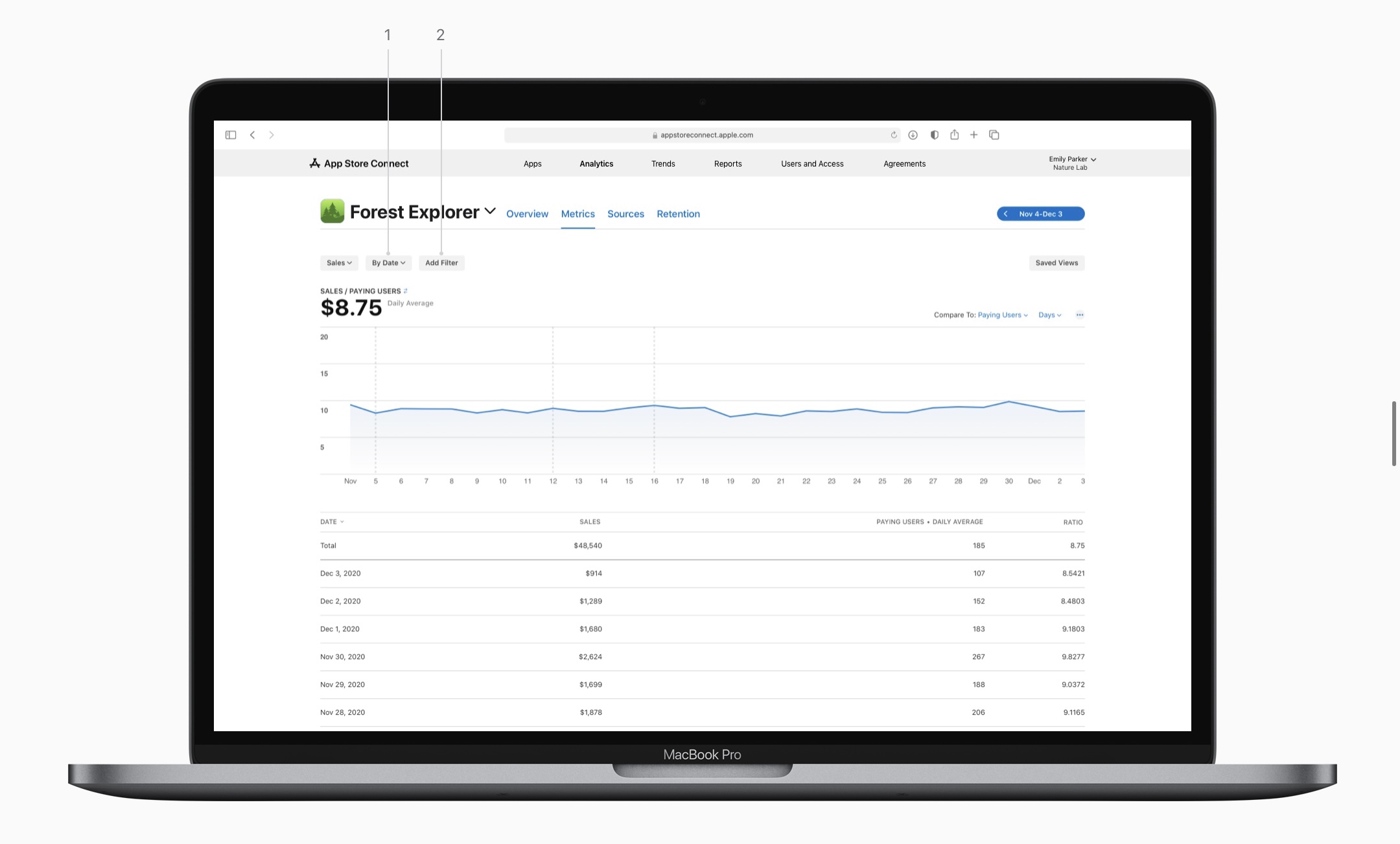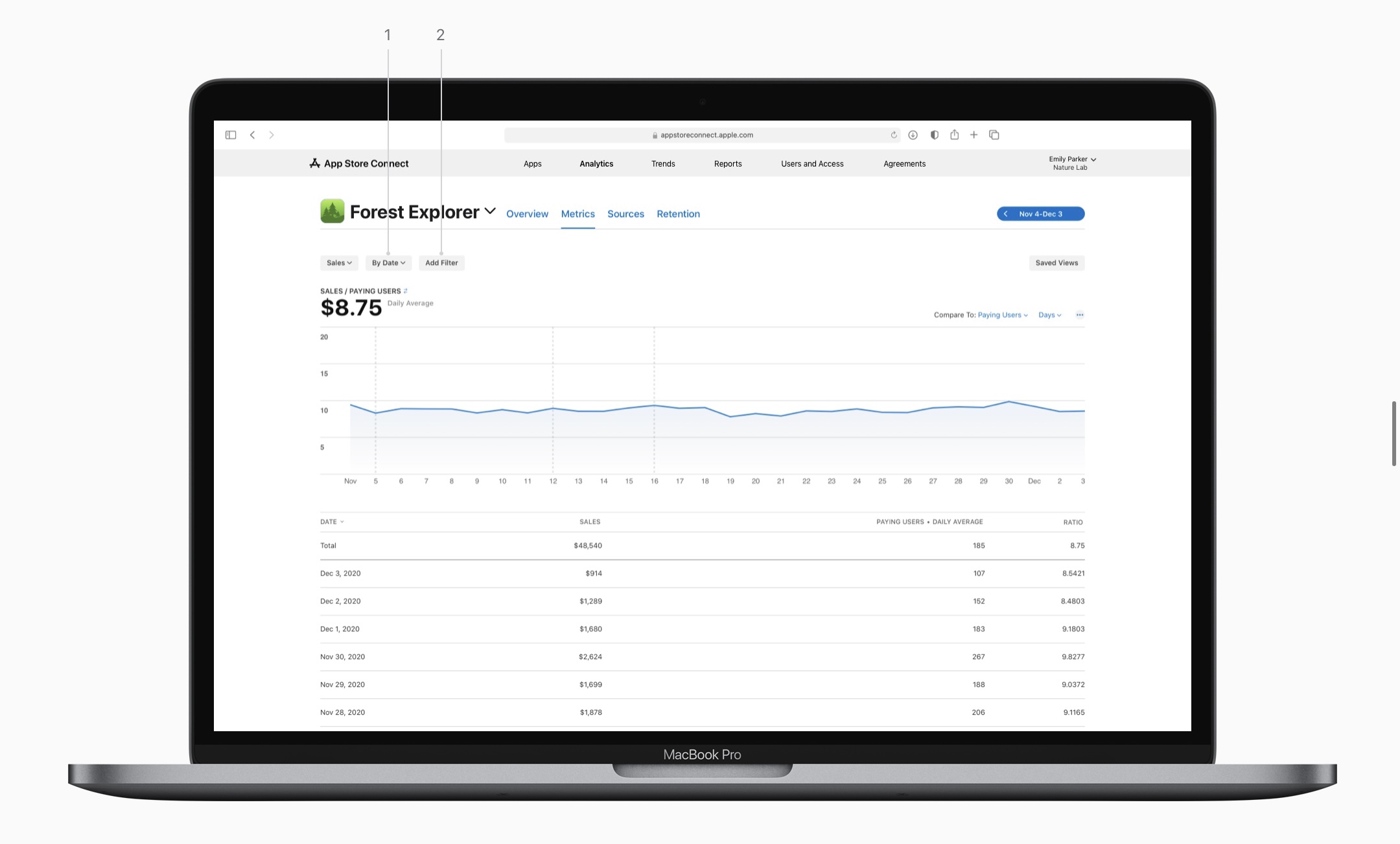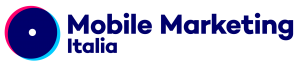La settimana scorre e il WWDC 2021 continua a portare sempre più novità. Ieri, al quarto giorno dell’evento, Mahesh Molakalapalli, Engineering Manager membro del team dell’App Store, ha introdotto il prossimo App Analytics parlando di diversi nuovi aggiornamenti.
Con App Analytics è possibile analizzare le azioni degli utenti sull’applicazione attraverso l’A/B testing. Questo ci permette quindi di analizzare la performance e capire di conseguenza la prossima mossa da fare, ovvero se stiamo ottenendo risultati positivi o se è necessario cambiare strategia.
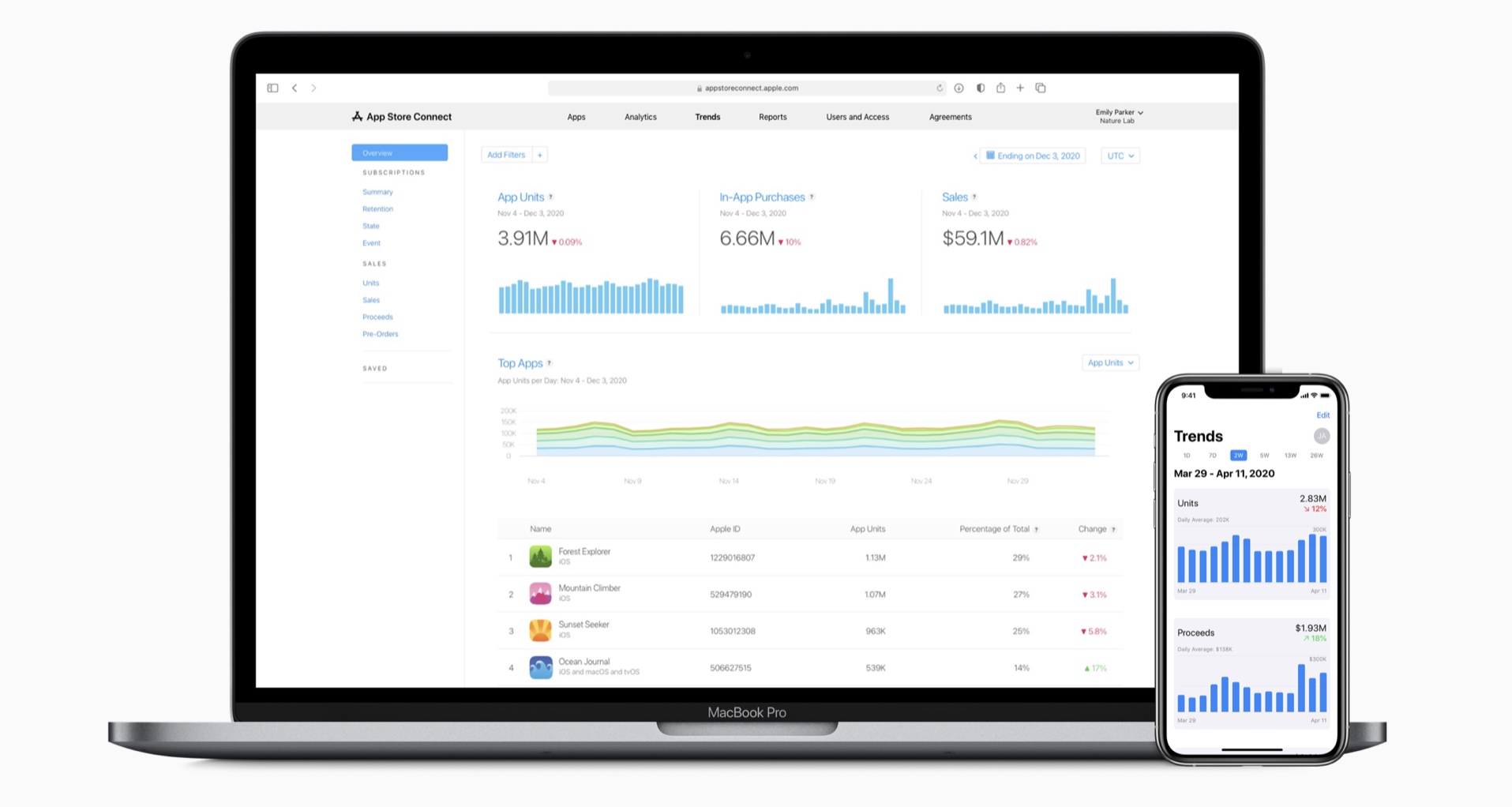
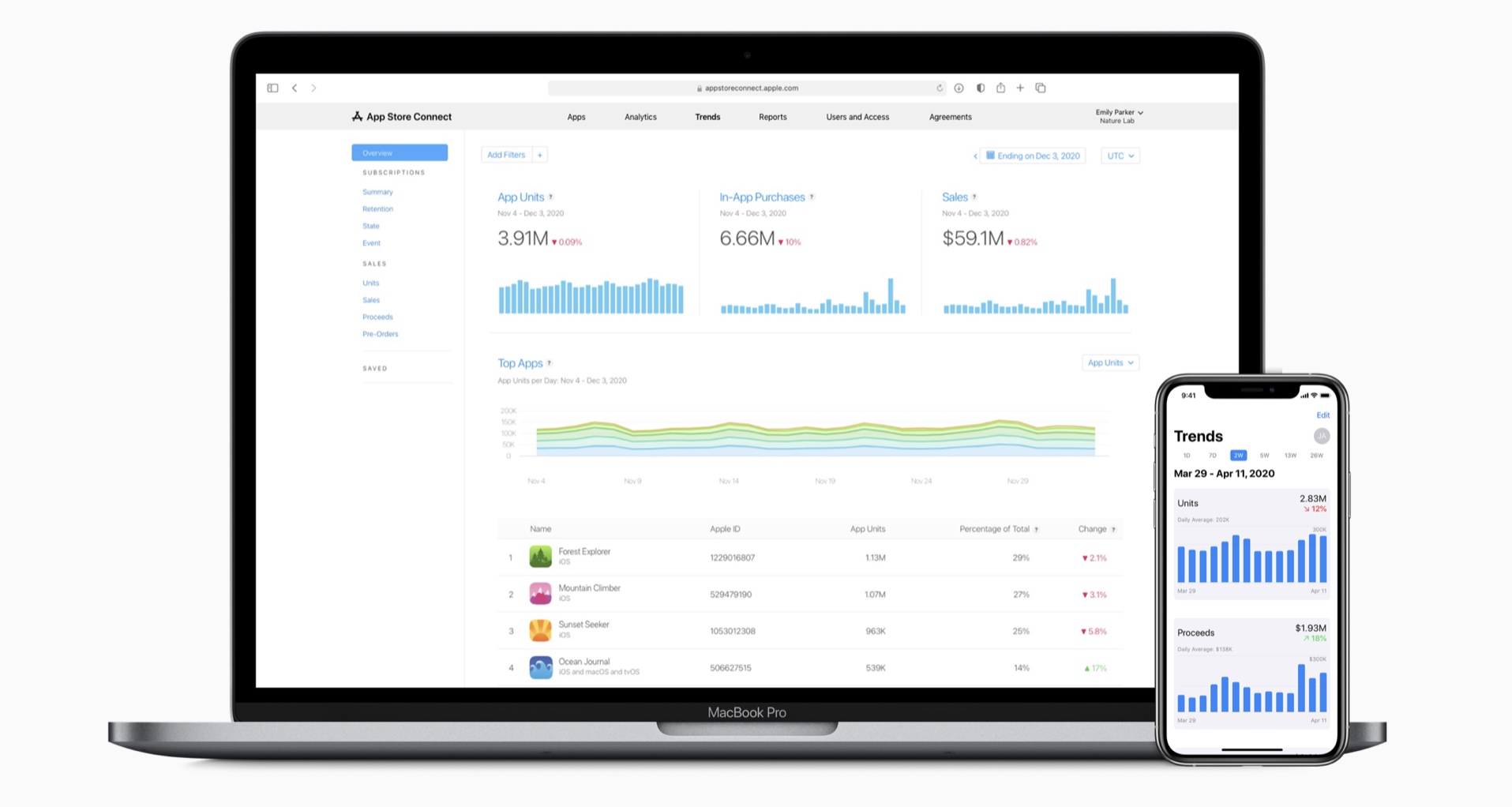
L’acquisizione utenti nell’App Analytics
In questo caso sono tre le cose principali da analizzare.
Download dell’app per la prima volta. Le App Units sono il numero di utenti che scaricano l’app per la prima volta. La Overview tab in App Analytics fornirà una visione generale delle App Units e come si suddividono sul territorio, per dispositivi e per fonte. Inoltre, i dati potranno essere anche visualizzati durante uno specifico lasso di tempo, selezionando un intervallo di date personalizzato. Per una comprensione più dettagliata della provenienza dei download dell’app eseguiti per la prima volta, basterà cliccare su Sources tab e poi su App Units nel menù che comparirà.
Una fonte viene raccolta nel momento in cui un utente segue un link alla pagina del prodotto nell’App Store e ne esistono diversi tipi: App Store Browse, App Store Search, App Referrers, Web Referrers e App Clips. (Per informazioni più dettagliate, clicca qui.)
Tasso di conversione nell’App Store. Il tasso di conversione è la percentuale di utenti che dopo aver visto l’applicazione sull’App Store scarica l’app per la prima volta. la sola visualizzazione della pagina dell’app conta invece come impression. In App Analytics, il tasso di conversione si calcola facendo una divisione tra App Units e impression. Se però non si volesse fare il calcolo, il tasso sarà visibile direttamente nelle Metrics tab, sotto Saved Views. In aggiunta, sarà possibile analizzare questi dati per tipo di fonte, in modo da scoprire quali di questi presenta un tasso più elevato. Tutte queste informazioni sono utili a monitorare le prestazioni nel tempo e a capire come dei cambiamenti alla pagina prodotto influenzano il tasso di conversione.
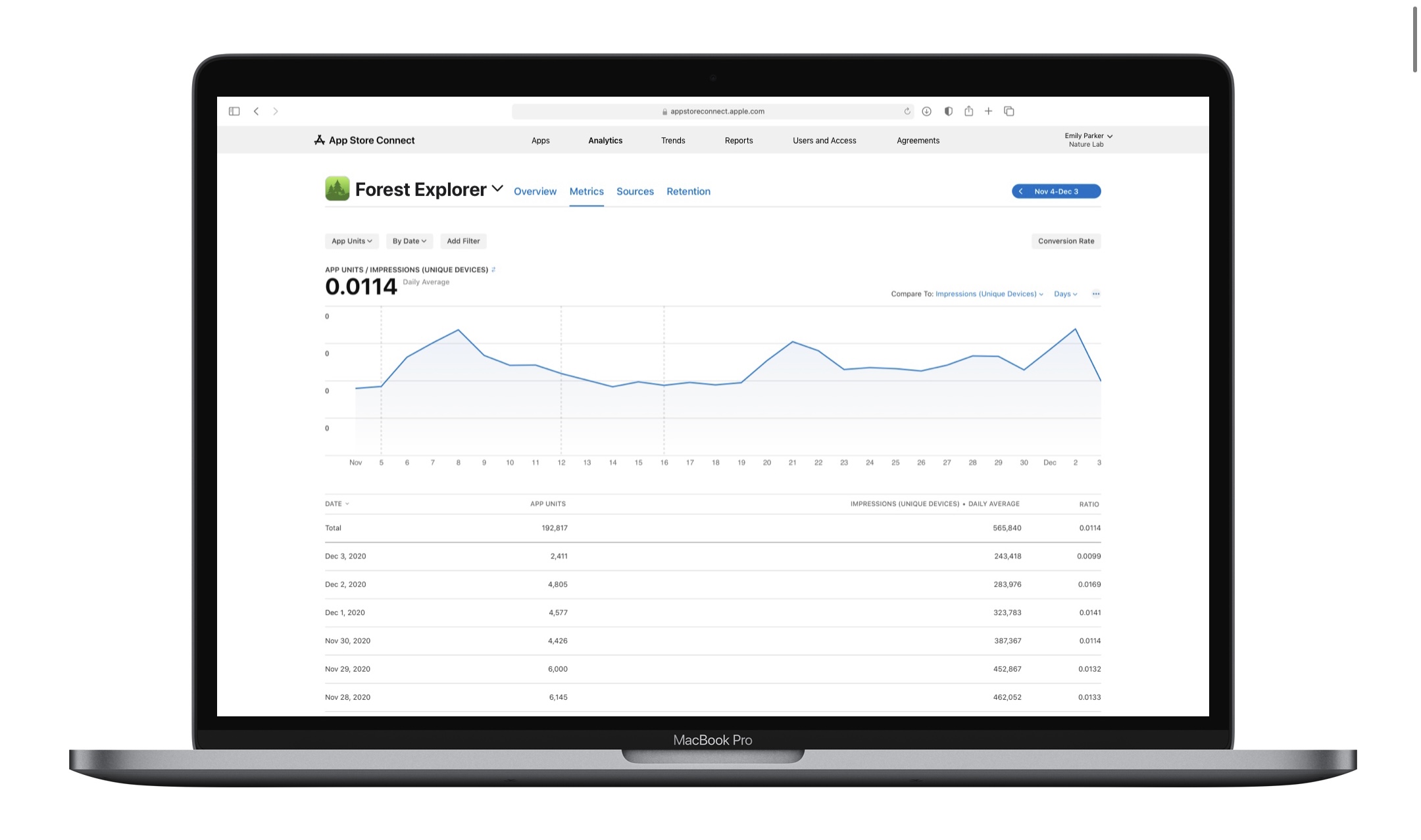
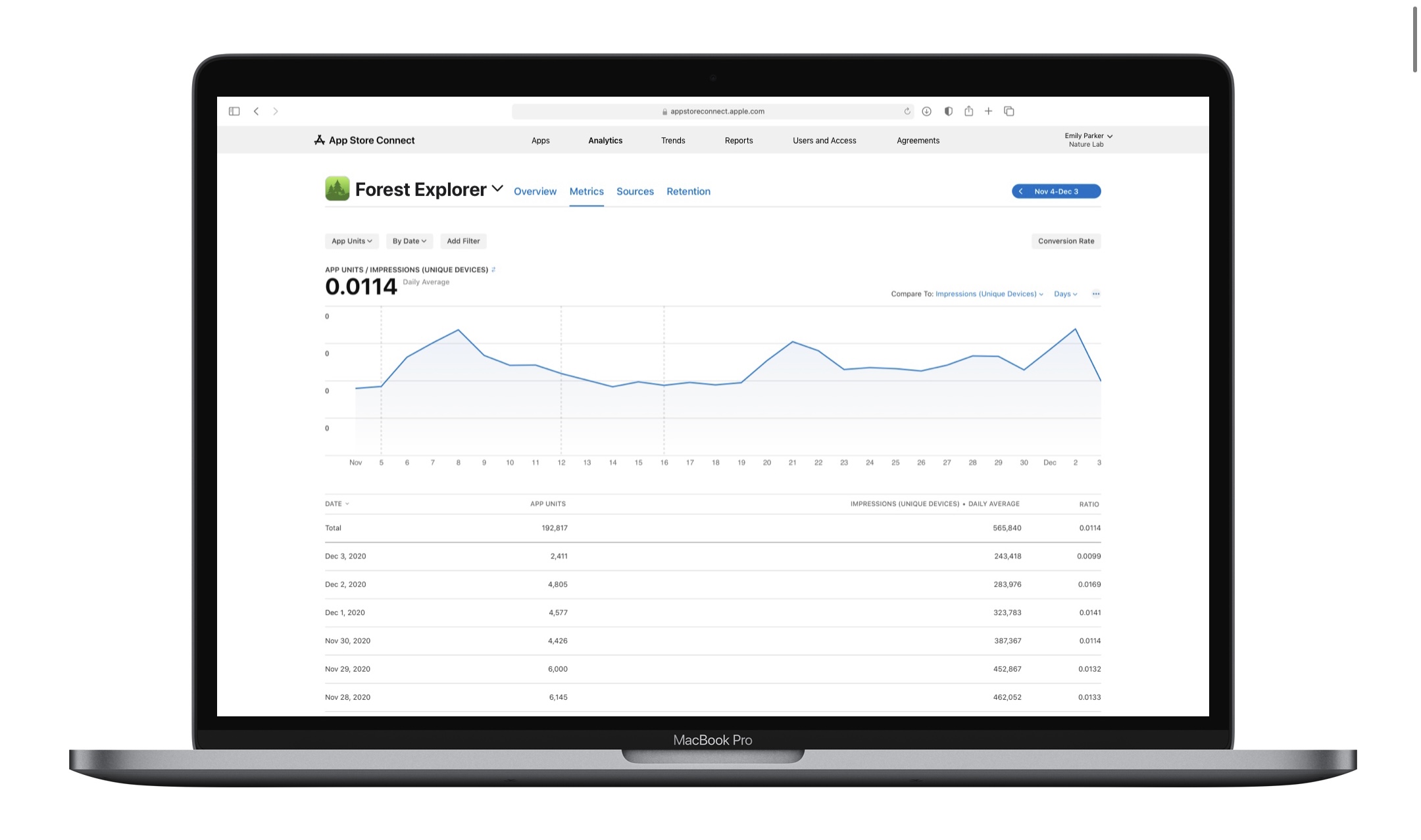
Performance della campagna. I link della campagna porteranno l’utente alla pagina del prodotto nell’App Store e ti permetteranno di monitorare le prestazioni di ciascun canale marketing che si possiede, come siti web, social media, e-mail, ecc. È consigliabile creare più link di diverse campagne marketing per scoprire quale riceve più download e in seguito comprendere per quale motivo, così da aggiungere le feature più performanti sulla pagina prodotto nell’App Store. Queste caratteristiche possono essere una call-to-action, un’icona, degli screenshot e molto altro.
Per vedere invece se la campagna sta performando, basterà cliccare su Sources tab e dopo su Campagne per visualizzare i dati delle impression, delle App Units, delle vendite e delle sessioni delle campagne create. Ovviamente si potranno visualizzare i dati per ciascuna campagna. (Per informazioni più dettagliate, clicca qui.)
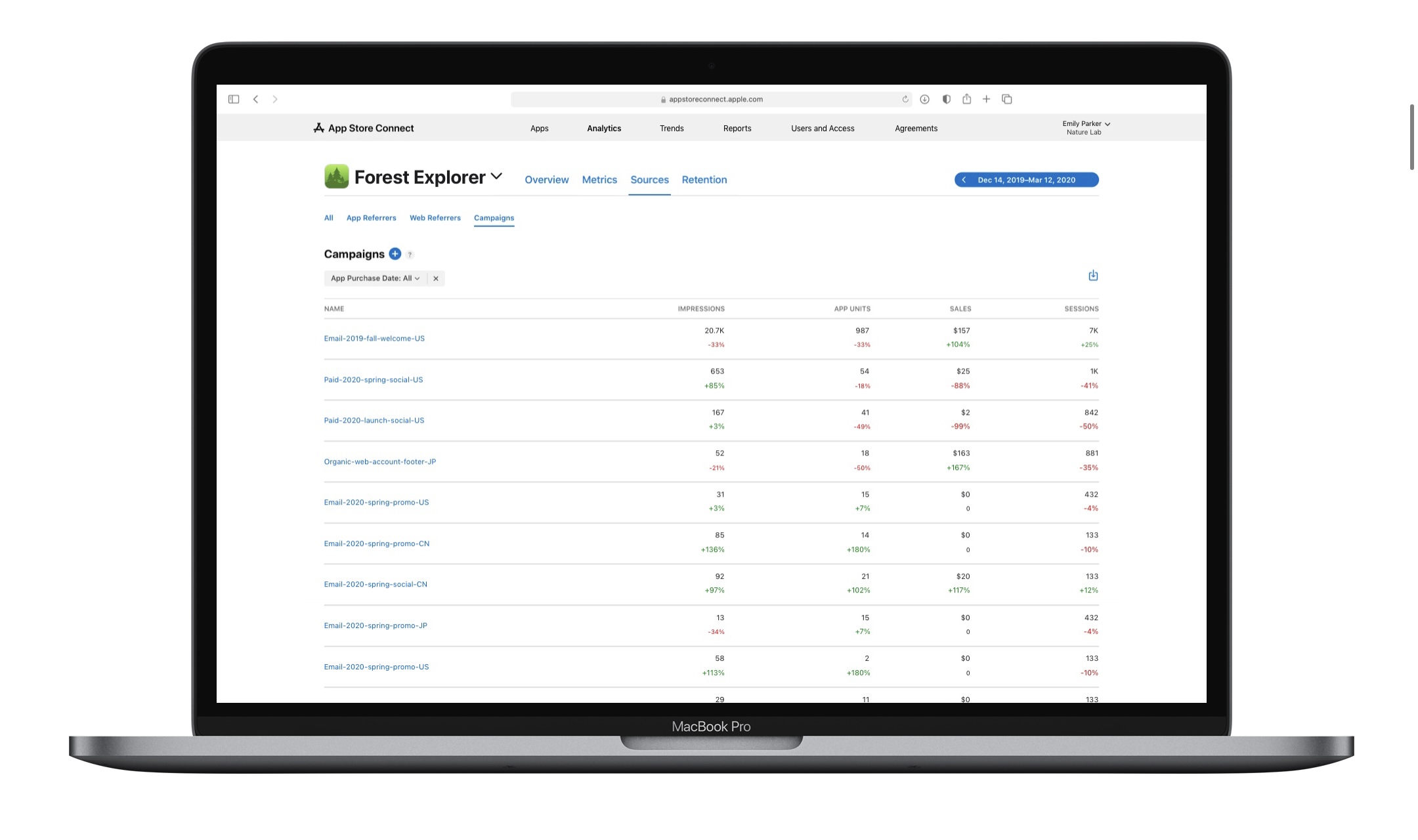
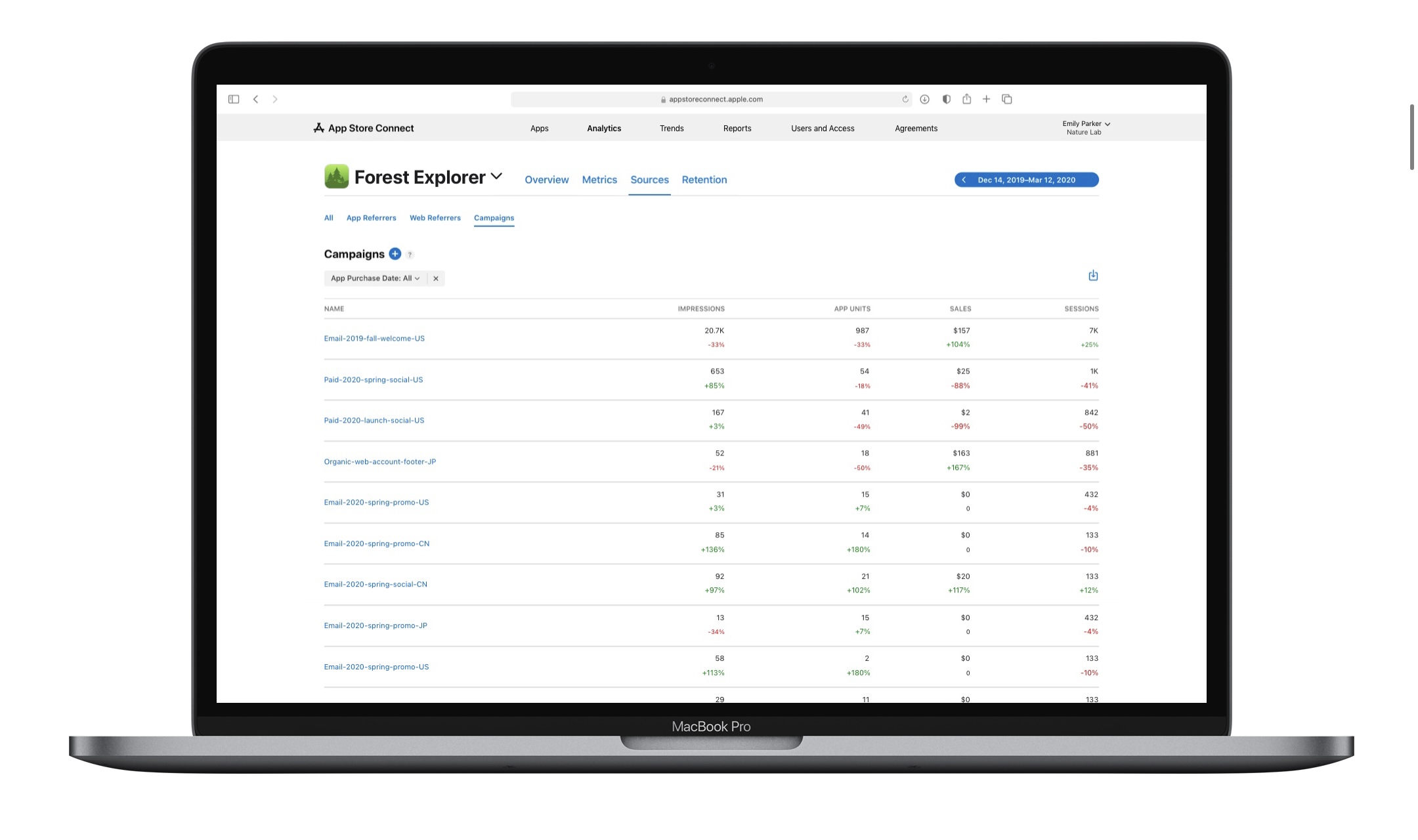
L’engagement degli utenti su App Analytics
Ecco quali sono i principali dati da analizzare.
Dispositivi attivi e sessioni. Una sessione viene contata quando l’app viene utilizzata per almeno due secondi e i dispositivi attivi sono quelli che contano almeno una sessione in un determinato periodo. Sull’Overview page sarà possibile visualizzare il numero di sessioni per dispositivo attivo e cliccare sul numero per maggiori dettagli. Questo permette di capire i livelli tipici di engagement degli utenti con l’app e tracciare i progressi nel raggiungimento degli obiettivi prefissati. Sarà inoltre possibile visualizzare o filtrare questi dati per diverse dimensioni, ad esempio per campagna, per territorio o per tipologia di dispositivo.
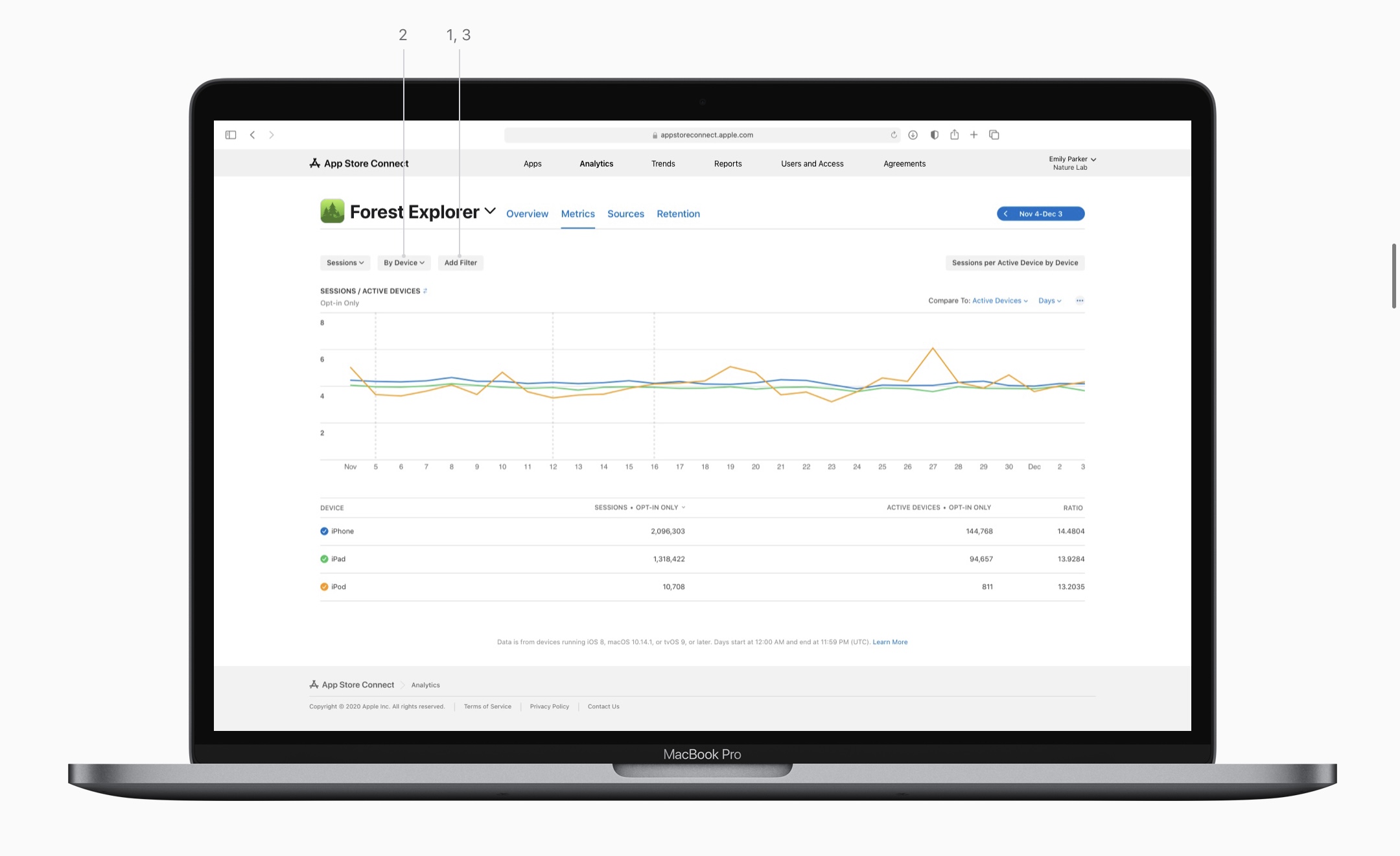
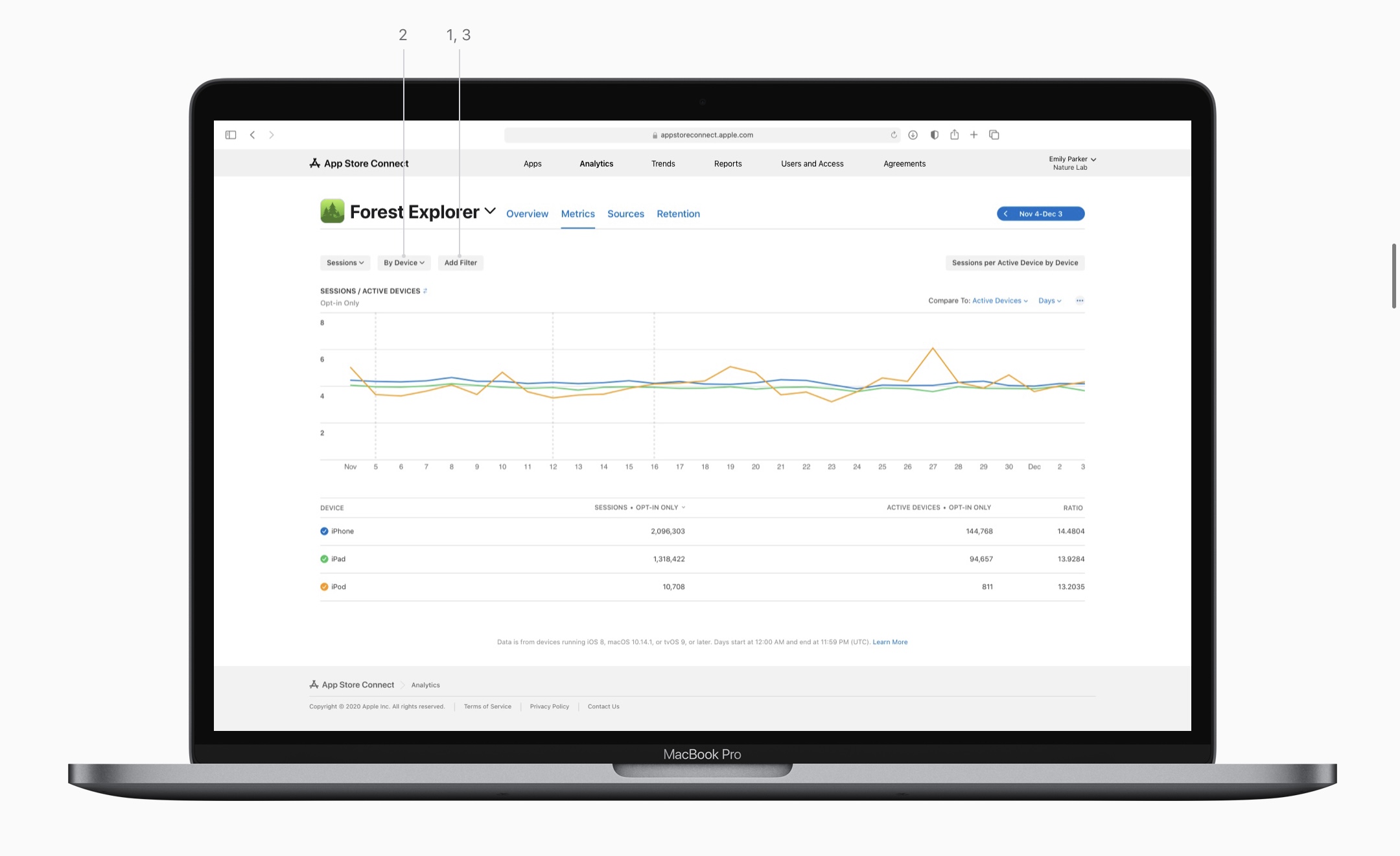
Tasso di ritenzione. Il Retention tab mostra la percentuale di dispositivi su cui l’app è stata usata nei giorni successivi all’installazione. Questo permette di capire se gli utenti sono rimasti soddisfatti della loro esperienza iniziale con l’app e se i tassi di ritenzione stanno migliorando. Anche questi dati potranno essere filtrati per diverse dimensioni, ad esempio per versione dell’app o per tipo di fonte o campagna.
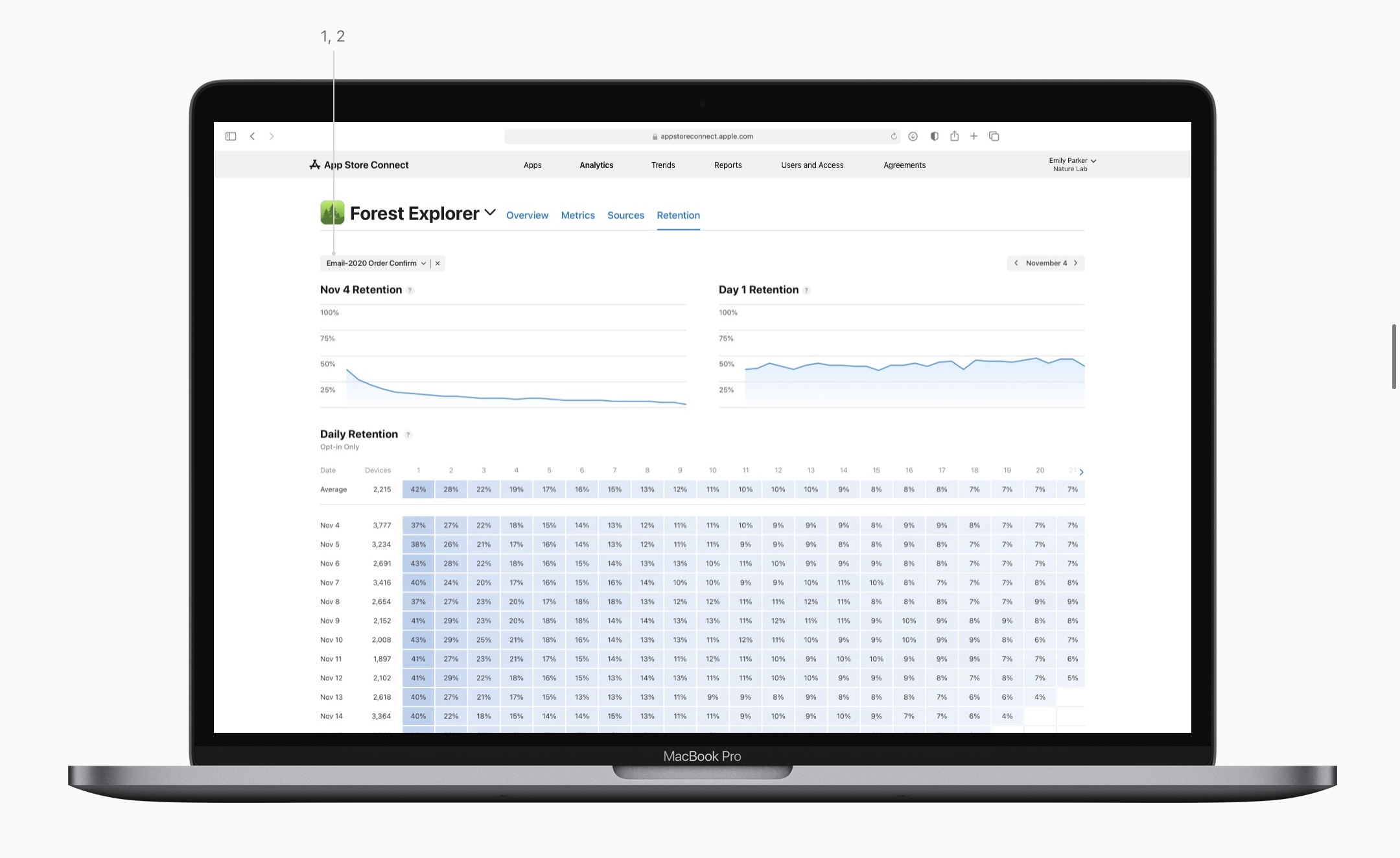
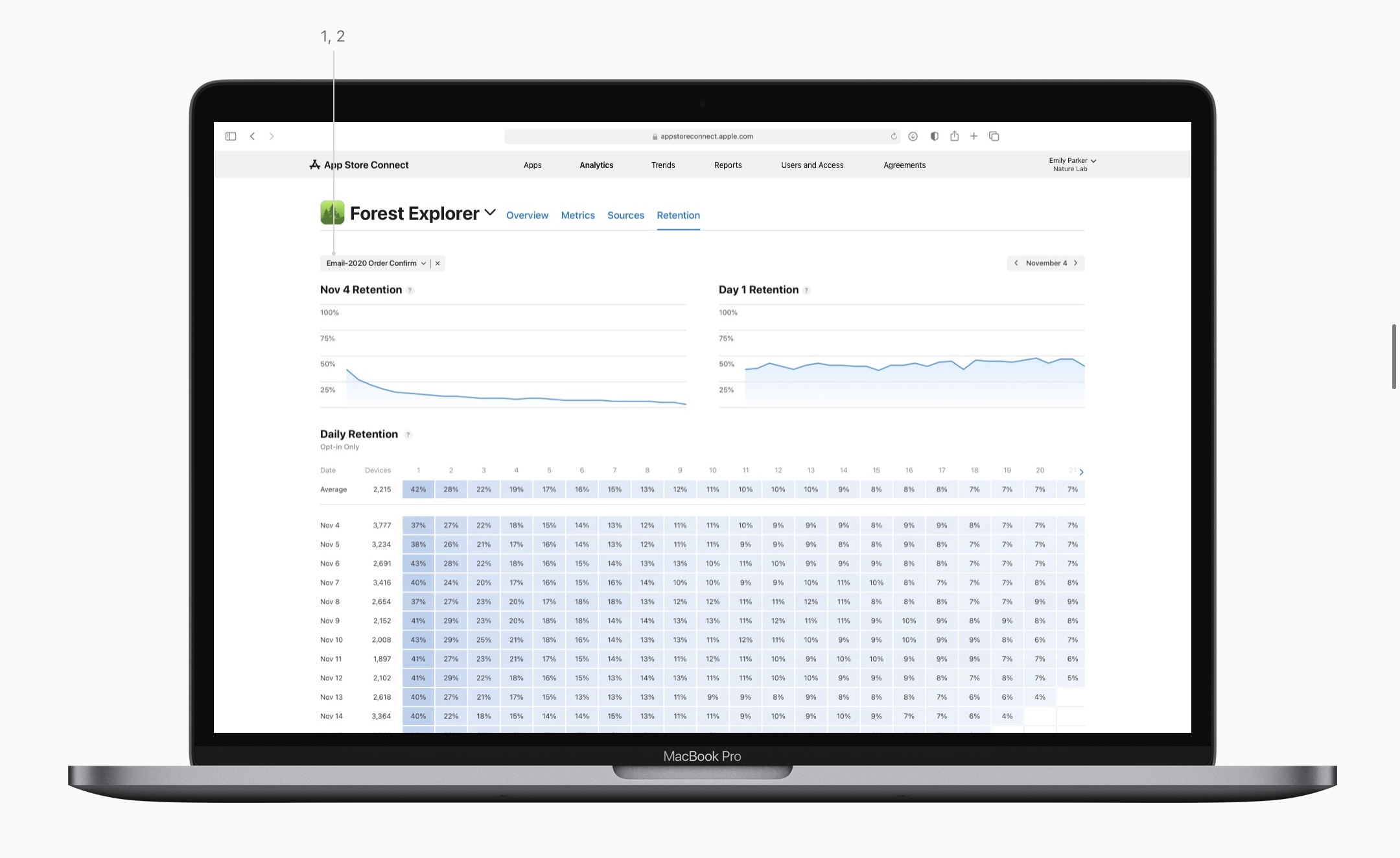
Vendite per utente pagante. Un utente pagante è un utente unico, basato sull’Apple ID, che ha pagato per un’app o per un acquisto in app. Per visualizzare le vendite per utente pagante sarà sufficiente selezionare il Sales in the Metrics tab e confrontare questi dati con i Paying Users. Confrontare la variazione di questi dati per le diverse versioni dell’app permette di capire se alcuni aggiornamenti hanno avuto un impatto sulla volontà di acquisto degli utenti. Anche per questi dati sarà possibile applicare un filtro per dimensioni, ad esempio per territorio o per tipologia di fonte.